우리 대부분이 알고 있는 BIOS 암호를 재설정하거나 지우는 가장 일반적인 방법은 모든 케이블을 뽑고 몇 분 동안 마더보드에서 배터리를 제거하여 컴퓨터의 전원을 물리적으로 끄는 것입니다.
또 다른 방법 바이오스 비밀번호를 제거하는 방법- 있는 경우 마더보드 자체의 CMOS 점퍼를 전환합니다. 이러한 방법은 대부분의 PC 마더보드와 일부 랩톱 마더보드에서 배터리를 사용하여 BIOS/CMOS 설정을 유지하기 때문에 작동합니다. 전원을 끄면 BIOS / CMOS 설정 및 암호가 지워집니다.
어떤 이유로 배터리를 제거하거나 CMOS 점퍼를 전환하여 컴퓨터의 BIOS 보안 암호를 재설정할 수 없는 경우 시도해 볼 수 있는 몇 가지 옵션이 있습니다.
기본 백도어 비밀번호
BIOS를 재설정하거나 변경하려는 도구를 사용하기 전에 알려진 백도어 또는 기본 암호가 작동하는지 확인하는 것이 좋습니다. 알려진 모든 백도어 비밀번호 목록을 보려면 아래 링크를 클릭하십시오. 랩톱에서 BIOS 암호를 제거하기 전에 암호는 대소문자를 구분한다는 점에 유의하십시오.
기본 BIOS 백도어 암호
Windows를 부팅할 수 있는 경우
CMOS De-Animator는 대부분의 도구보다 더 현대적인 도구입니다. Windows에서 BIOS 암호를 재설정할 수 있습니다. 최신 버전의 CMOS De-Animator 2는 32비트 및 64비트 운영 체제 모두와 호환됩니다.
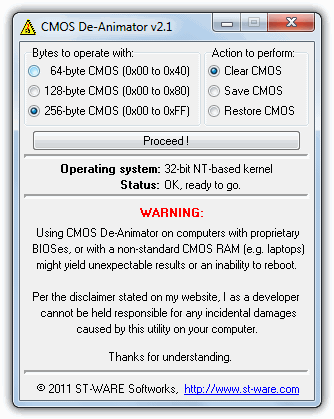
도구를 관리자로 실행하기만 하면 됩니다( 마우스 오른쪽 버튼을 클릭하고 메뉴 항목 " 관리자 권한으로 실행» ) 버튼을 누른다 진행하다"라고 말한 다음 컴퓨터를 다시 시작합니다. PC가 부팅되면 CMOS 체크섬 오류가 표시되고 암호 없이 BIOS에 액세스할 수 있습니다. CMOS De-Animator가 작동하는 방식은 체크섬을 무효화하는 것입니다. CMOS 시스템 메모리. 이렇게 하면 모든 설정이 기본값으로 재설정되고 저장된 BIOS 암호가 지워집니다.
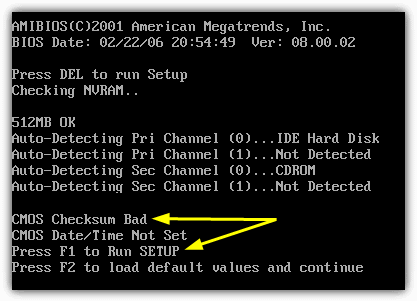
CMOS De-Animator에는 백업 및 복원 기능이 포함되어 있습니다. 이것은 추가적인 보안을 제공합니다. 암호를 재설정할 때 문제가 발생하면 데이터가 확장자가 .dea인 파일에 저장됩니다. 프로그램 작성자는 랩톱에서 사용할 때 발생할 수 있는 문제에 대해 경고합니다. 프로그램은 때때로 Virus Total과 같은 사이트에서 바이러스 백신 소프트웨어 오탐지 및 경고를 발생시킵니다.
하드 드라이브 또는 CD에서 부팅할 수 없는 경우
삼성 노트북에서 바이오스 비밀번호를 제거하는 방법은 무엇입니까?전원을 끄고 몇 분 동안 데스크탑 컴퓨터의 마더보드에서 배터리를 제거하면 BIOS 암호가 제거되어야 합니다. 그러나 이것은 랩톱에서 작동할 가능성이 훨씬 적습니다. 보안 강화를 위해 랩톱 BIOS 암호는 일반적으로 BIOS 배터리와 별개인 별도의 EEPROM 칩에 저장됩니다.
랩톱에 잘못된 BIOS 암호를 여러 번 입력한 경우 랩톱이 잠겨 있다는 메시지가 화면에 나타납니다. "와 같은 것을 보게 될 것입니다. 시스템 비활성화" 또는 " 비밀번호 확인에 실패했습니다. 시스템 정지"와 몇 가지 숫자. BIOS에 진입할 때 이 메시지가 나타나면 전원을 끄고 다시 입력을 시도하면 됩니다. 숫자는 귀중한 정보이므로 주의하십시오. BIOS 백도어 암호를 생성하는 데 필요합니다.
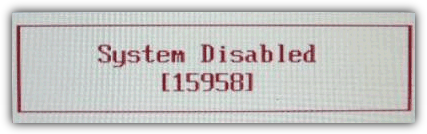
표시되는 번호를 기록한 다음 웹 페이지로 이동하기만 하면 됩니다. BIOS 마스터 암호 생성기. 이 사이트는 입력된 번호를 기반으로 가능한 비밀번호를 얻을 수 있도록 설계되었습니다. 입력하고 버튼을 클릭하면 됩니다. 그런 다음 결과를 확인하고 랩톱 모델에 가까운 모든 암호를 기록해 두십시오.
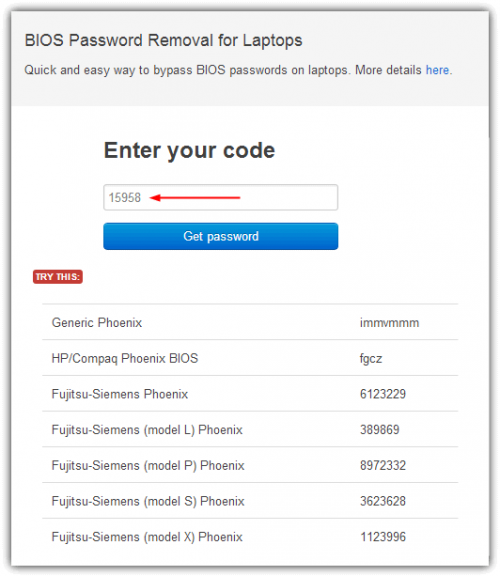
컴퓨터의 BIOS에서 암호를 제거하기 전에 잠긴 BIOS에 대해 수신된 코드를 시도하여 작동하는지 확인하십시오. 노트북 모델에 따라 코드를 입력한 후 Enter 또는 Ctrl + Enter를 눌러야 할 수도 있습니다. 사용된 코드는 전문가의 작업을 기반으로 합니다. 도그버트”, 그는 다양한 랩톱 모델을 잠금 해제하기 위한 Python 스크립트뿐만 아니라 많은 연구를 수행하고 많은 작은 유틸리티를 만들었습니다.
이 사이트의 코드가 작동하지 않으면 Dogbert의 블로그를 방문하여 랩톱 브랜드에 대한 추가 정보를 찾고 해당 유틸리티를 별도로 다운로드할 수 있습니다. 프로그램 중 하나를 사용하려면 유틸리티를 다운로드하고 실행한 다음 번호를 입력하고 Enter 키를 누릅니다. 컴퓨터 잠금 해제를 시도할 수 있는 마스터 암호를 받게 됩니다.
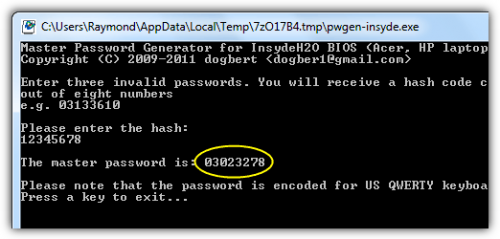
Windows로 부팅할 수 있고 .NET이 설치된 컴퓨터에서 마스터 암호를 실행해야 합니다. 어떤 도구를 사용해야 할지 모르겠다면 노트북에 맞는 도구를 찾을 때까지 모든 것을 시도해 볼 수 있습니다.
CD/USB에서 부팅할 수 있는 경우
Windows가 제대로 부팅되지 않고 로그인할 방법이 없거나 USB가 이미 더 높은 우선 순위로 설정되어 있는 경우. 이 경우 CD 또는 플래시 드라이브를 삽입해야 하며 장치가 자동으로 부팅됩니다. 또한 CD 또는 USB에서 부팅하는 것은 하드 드라이브보다 낮은 우선 순위로 설정할 수 있습니다. 이 경우 하드 드라이브를 일시적으로 비활성화해야 합니다.
BIOS를 통해 암호를 제거하는 다른 방법은 무엇입니까? Windows에 액세스할 수 있는 경우 CD/USB에서 부팅하는 또 다른 솔루션은 Plop Boot Manager라는 도구입니다. BIOS가 이 기능을 지원하지 않는 경우에도 이러한 미디어에서 부팅할 수 있습니다.
다음은 CD 또는 USB 플래시 드라이브에서 부팅할 때 사용할 수 있는 몇 가지 도구입니다.
PC CMOS 클리너

장치 브랜드에 관계없이 BIOS에 저장된 사용자 또는 수퍼유저 암호를 복구, 삭제, 암호 해독 및 표시하도록 설계되었습니다. 지원되는 BIOS 목록에는 Award, American Megatrends(AMI), Compaq, Phoenix, Samsung, IBM, Compaq, DTK, Thinkpad, Sony, Toshiba가 포함됩니다. 따라서 BIOS가 이 목록에 있을 가능성이 높습니다. PC CMOS Cleaner는 부팅 가능한 Linux CD이므로 운영 체제 호환성에 대해 걱정할 필요가 없습니다.
프로그램이 시작되면 먼저 암호 해독을 시도하고 가능한 암호 목록을 표시합니다. 실패하면 두 가지 옵션을 사용하여 암호를 제거할 수 있습니다. 두 번째 옵션은 BIOS 설정을 기본값으로 완전히 재설정합니다. 나중에 다시 구성해야 합니다.
PC CMOS 클리너 다운로드
CGSecurity의 CmosPwd
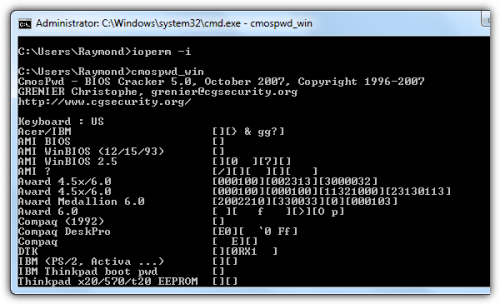
이것은 2007년에 출시된 지 꽤 오래되었지만 가장 현대적이고 인기 있는 CMOS 암호 해독 도구 중 하나입니다. CmosPwd는 CMOS에 저장된 암호를 해독하여 표시합니다. 다음 BIOS가 지원됩니다.
- 에이서/IBM BIOS ;
- AMI BIOS;
- AMI WinBIOS 2.5;
- 어워드 4.5x/4.6x/6.0 ;
- 컴팩(1992);
- Compaq(새 버전);
- IBM(PS/2, Activa, Thinkpad);
- 패커드 벨;
- 피닉스 1.00.09.AC0(1994), a486 1.03, 1.04, 1.10 A03, 4.05 rev 1.02.943, 4.06 rev 1.13.1107;
- 피닉스 4 릴리스 6(사용자) ;
- 게이트웨이 솔로 – 피닉스 4.0 릴리스 6;
- 도시바 ;
- 제니스 AMI.
CmosPwd를 사용하면 Lenovo 노트북에서 BIOS 암호를 제거하고 CMOS를 백업, 복원, 지우거나 완전히 지울 수도 있습니다. 다운로드할 때 선택 9. 다음- 2. BIOS/CMOS 도구- 2. BIOS 크래커 5.0(cmospwd). Windows에서 실행할 수 있는 버전도 있습니다.
!Bios by Eleventh Alliance
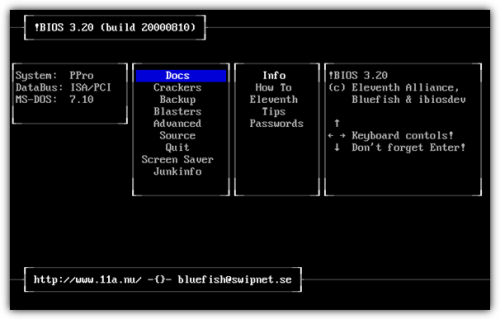
BIOS를 백업 및 복원할 수 있습니다. BIOS를 손상시킬 수 있으므로 강력하고 잠재적으로 안전하지 않은 옵션인 암호를 제거할 의도로 BIOS의 특정 부분을 지울 수 있는 Blaster 옵션도 있습니다. !Bios는 다양한 버전의 IBM, AMI(American Megatrends), Award 및 Phoenix를 비롯한 일부 일반적인 BIOS 버전에서 사용되는 암호를 해독할 수 있습니다. 이것은 90년대 후반에 등장한 오래된 도구이므로 최신 컴퓨터에서 효과적으로 작동할 가능성은 거의 없습니다.
Bios는 Hirens Boot CD에도 포함되어 있습니다. 아이템을 선택하세요 9. 다음- 2. BIOS / CMOS 도구- 4. BIOS 3.20(ibios). 별도로 다운로드할 수도 있습니다. 도구!바이오스 윈도우.
CMOS 체크섬 수동 무효화
CMOS De-Animator와 같은 도구가 도움이 되지 않으면 debug.exe 도구를 사용하여 BIOS 암호를 재설정할 수 있습니다. 그러면 CMOS De-Animator를 실행하는 것과 유사하게 CMOS 체크섬이 무효화됩니다. 이것은 디버그 도구를 통해 두 개의 명령을 입력하여 수행할 수 있습니다. 그러나 먼저 FreeDOS에서 컴퓨터를 부팅해야 합니다.



